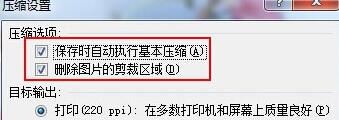設置方法:
1、首先我們打開Word2007版本的文檔,然後點擊文檔上方的“office按鈕”,然後在菜單中選擇“word選項”;
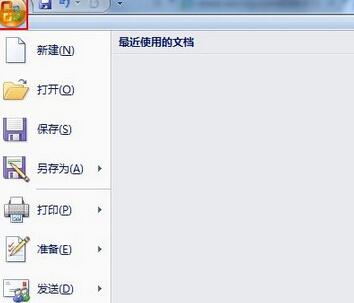
2、按下來點擊左側的“高級”選項,然後在窗口右邊找到“剪切復制、粘貼”選項卡下面的“將圖片插入/粘貼為”選擇“浮於文字上方”選項,同樣在“顯示文檔內容”下將“顯示圖片框”前面的勾去掉即可;
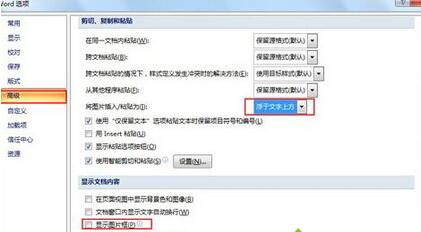
3、設置完成之後,隨便選擇一張圖片進入插入,選擇之後點擊左上方的“壓縮圖片”按鈕,接著在彈出來的框中將“僅應用於所選圖片”前面的勾去掉;

4、接著繼續點擊“壓縮圖片”界面上的“選項”按鈕,將下面的“保存時自動執行基本壓縮”和“刪除圖片的剪裁區域”前面的打上勾,點擊確定按鈕退出即可。